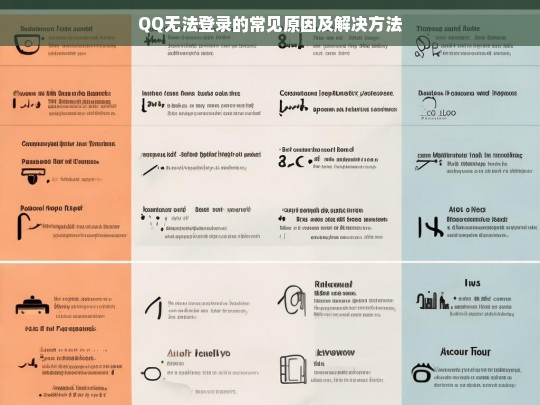在现代社会中,电脑已经成为我们日常生活和工作中不可或缺的工具,无论是办公、学习还是娱乐,电脑屏幕的清晰度直接影响着我们的使用体验,许多用户在使用电脑时可能会遇到屏幕模糊的问题,这不仅影响视觉体验,还可能导致眼睛疲劳甚至头痛,本文将详细探讨电脑屏幕模糊的常见原因,并提供相应的解决方法,帮助您恢复清晰的显示效果。
一、分辨率设置不当
1.1 分辨率的概念
分辨率是指屏幕上显示的像素数量,通常以水平像素数×垂直像素数表示,1920×1080表示屏幕水平方向有1920个像素,垂直方向有1080个像素,分辨率越高,显示的图像越清晰。
1.2 分辨率设置不当的影响
如果电脑的分辨率设置不当,屏幕显示的内容可能会变得模糊,如果您的显示器支持1920×1080分辨率,但系统设置为1280×720,那么屏幕上的图像会被拉伸,导致模糊。
1.3 解决方法
调整分辨率:右键点击桌面空白处,选择“显示设置”或“屏幕分辨率”,然后选择推荐的分辨率。
检查显示器规格:确保您选择的分辨率与显示器的原生分辨率一致。
二、显示器连接问题
2.1 连接线类型
常见的显示器连接线包括VGA、DVI、HDMI和DisplayPort,不同的连接线支持的分辨率和传输质量不同。
2.2 连接线质量
低质量的连接线可能导致信号传输不稳定,从而引起屏幕模糊,连接线老化或损坏也会影响显示效果。
2.3 解决方法
更换连接线:使用高质量的HDMI或DisplayPort连接线,确保信号传输稳定。
检查连接接口:确保连接线插头与接口接触良好,避免松动。
三、显示器硬件问题
3.1 显示器老化
显示器使用时间过长,内部元件老化,可能导致显示效果下降,出现模糊现象。
3.2 显示器损坏
显示器内部的液晶面板或背光系统损坏,也可能导致屏幕模糊。
3.3 解决方法
更换显示器:如果显示器老化或损坏严重,建议更换新的显示器。
维修显示器:如果显示器仍在保修期内,可以联系厂家进行维修。
四、显卡驱动问题
4.1 显卡驱动的作用
显卡驱动程序是操作系统与显卡之间的桥梁,负责将图形数据转换为显示器可以识别的信号。
4.2 驱动问题的影响
如果显卡驱动程序过时或损坏,可能导致屏幕显示异常,包括模糊、闪烁等问题。
4.3 解决方法
更新驱动程序:访问显卡制造商的官方网站,下载并安装最新的驱动程序。
回滚驱动程序:如果更新驱动程序后出现问题,可以尝试回滚到之前的版本。
五、操作系统设置问题
5.1 缩放设置
在高分辨率显示器上,操作系统可能会自动调整缩放比例,以确保文字和图标的大小适中,不正确的缩放设置可能导致屏幕模糊。
5.2 解决方法
调整缩放比例:在“显示设置”中,尝试调整缩放比例,找到最适合的设置。
禁用缩放:如果缩放设置导致模糊,可以尝试禁用缩放,手动调整字体大小。
六、软件兼容性问题
6.1 软件分辨率
某些软件可能不支持高分辨率显示,导致在运行时出现模糊现象。
6.2 解决方法
调整软件设置:在软件的设置中,查找与分辨率相关的选项,尝试调整。
使用兼容模式:右键点击软件图标,选择“属性”,在“兼容性”选项卡中,勾选“高DPI设置时禁用显示缩放”。
七、环境因素
7.1 光线影响
强烈的光线直射屏幕,可能导致屏幕反光,影响显示效果。
7.2 解决方法
调整光线:避免将显示器放置在强光直射的位置,使用遮光罩或调整室内光线。
电脑屏幕模糊是一个常见的问题,可能由多种原因引起,通过本文的介绍,您可以系统地排查和解决屏幕模糊的问题,无论是调整分辨率、更换连接线,还是更新显卡驱动,每一种方法都可能帮助您恢复清晰的显示效果,如果问题依然存在,建议联系专业技术人员进行进一步的诊断和维修。
希望本文能为您提供有价值的参考,帮助您解决电脑屏幕模糊的困扰,提升使用体验。